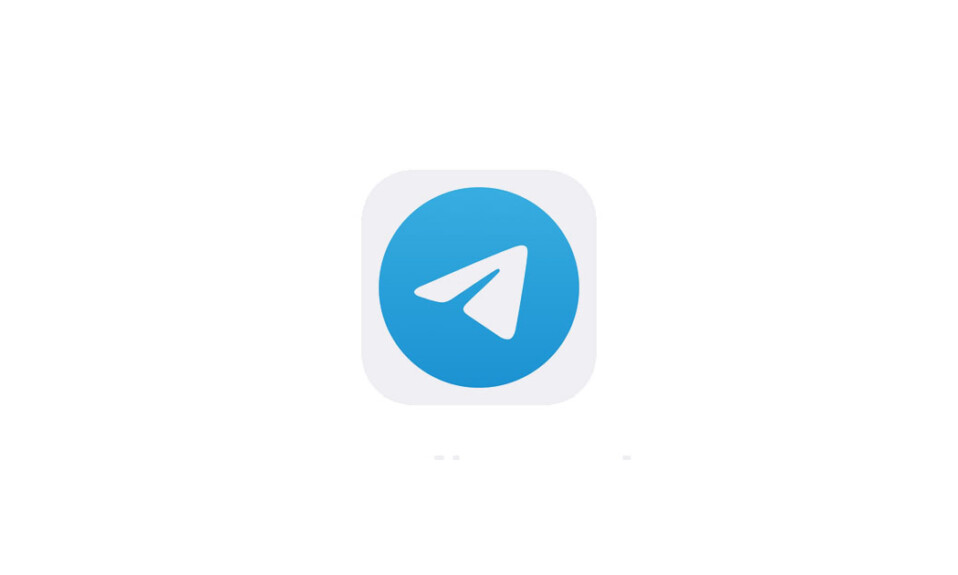
Telegram là ứng dụng nhắn tin, gọi điện video, chia sẻ file đa nền tảng và miễn phí và cũng là một trong những ứng dụng được sử dụng rộng rãi với hàng tỷ người dùng sử dụng mỗi ngày. Nó được cập nhật liên tục với các tính năng mới nhất để cải thiện trải nghiệm người dùng và chức năng của ứng dụng. Nếu bạn là người dùng Telegram thường xuyên thì trong bài đăng này, Tekzone sẽ chia sẻ các tính năng mới nhất của ứng dụng Telegram. Đảm bảo rằng bạn đang sử dụng phiên bản mới nhất của ứng dụng Telegram trên smartphone của mình. Bạn có thể kiểm tra và cập nhật ứng dụng trong Cửa hàng Google Play nếu bạn đang sử dụng thiết bị Android và Apple App Store nếu bạn đang sử dụng thiết bị iOS .
I. Các tính năng mới nhất của ứng dụng Telegram
1. Quản lý tải xuống trên Telegram bằng thanh công cụ Search
Ứng dụng Telegram hiện có phần mềm quản lý tải xuống cho phép người dùng quản lý các bản tải xuống của họ ở một nơi một cách thuận tiện. Điều này đặc biệt hữu ích cho những người thường xuyên tải xuống nhiều file, phim,… Tại thanh công cụ Search tải xuống, bạn có thể tạm dừng hoặc tiếp tục tất cả quá trình tải xuống hoặc chọn từng file để thực hiện việc đó.
Bạn cũng có thể ưu tiên tải xuống. Sau khi bạn tải xuống một tập tin, biểu tượng tải xuống sẽ xuất hiện ở đầu màn hình. Bạn có thể nhấn vào biểu tượng để xem và quản lý nội dung tải xuống. Ngoài ra, bạn có thể nhấn vào thanh tìm kiếm và chọn Tải xuống để xem và quản lý các file hiện đã tải xuống trong ứng dụng Telegram.
Cách sử dụng thanh công cụ tìm kiếm Search trong ứng dụng Telegram
- Mở ứng dụng Telegram trên smartphone và nhấn vào thanh tìm kiếm Search
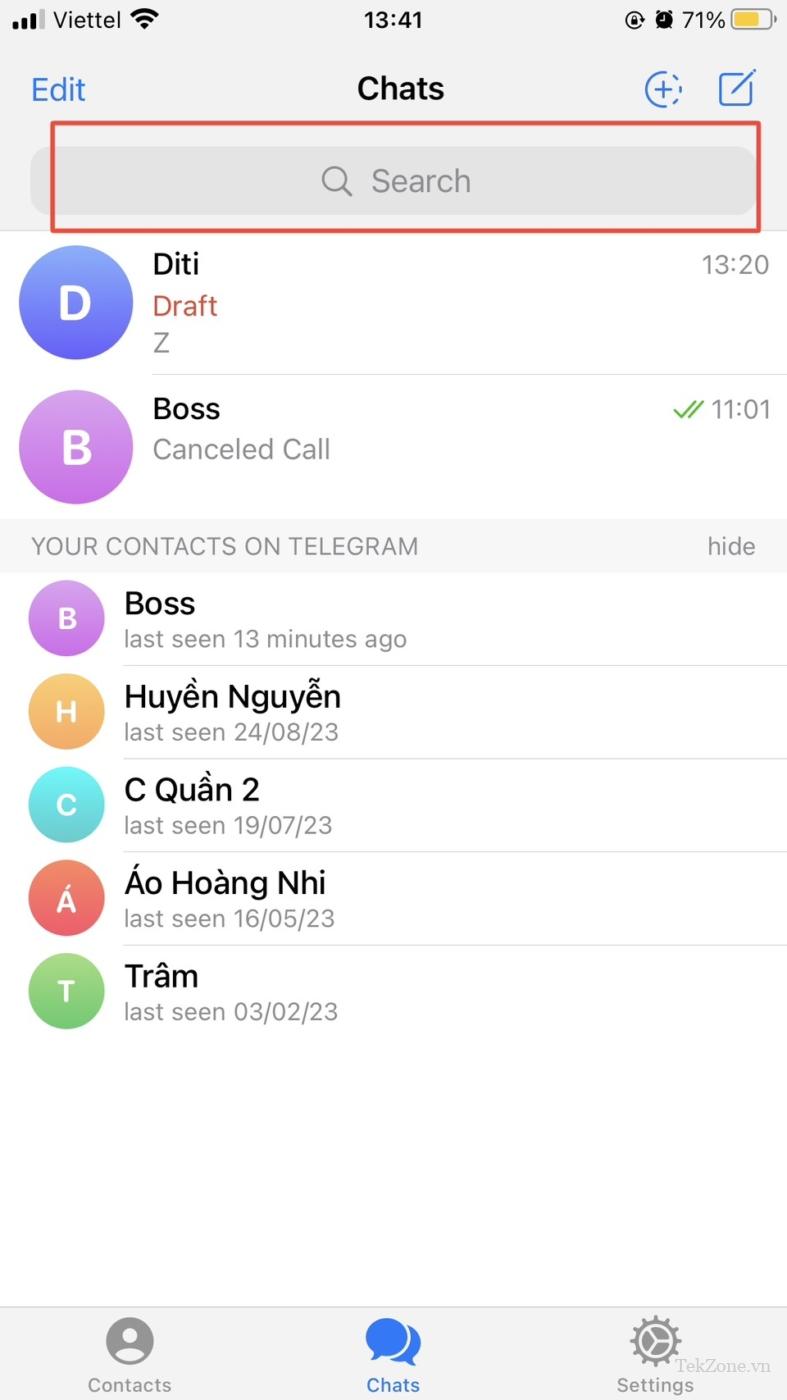
- Và tiếp tục bạn sẽ thấy các mục như: Chats, Media, link, file,…
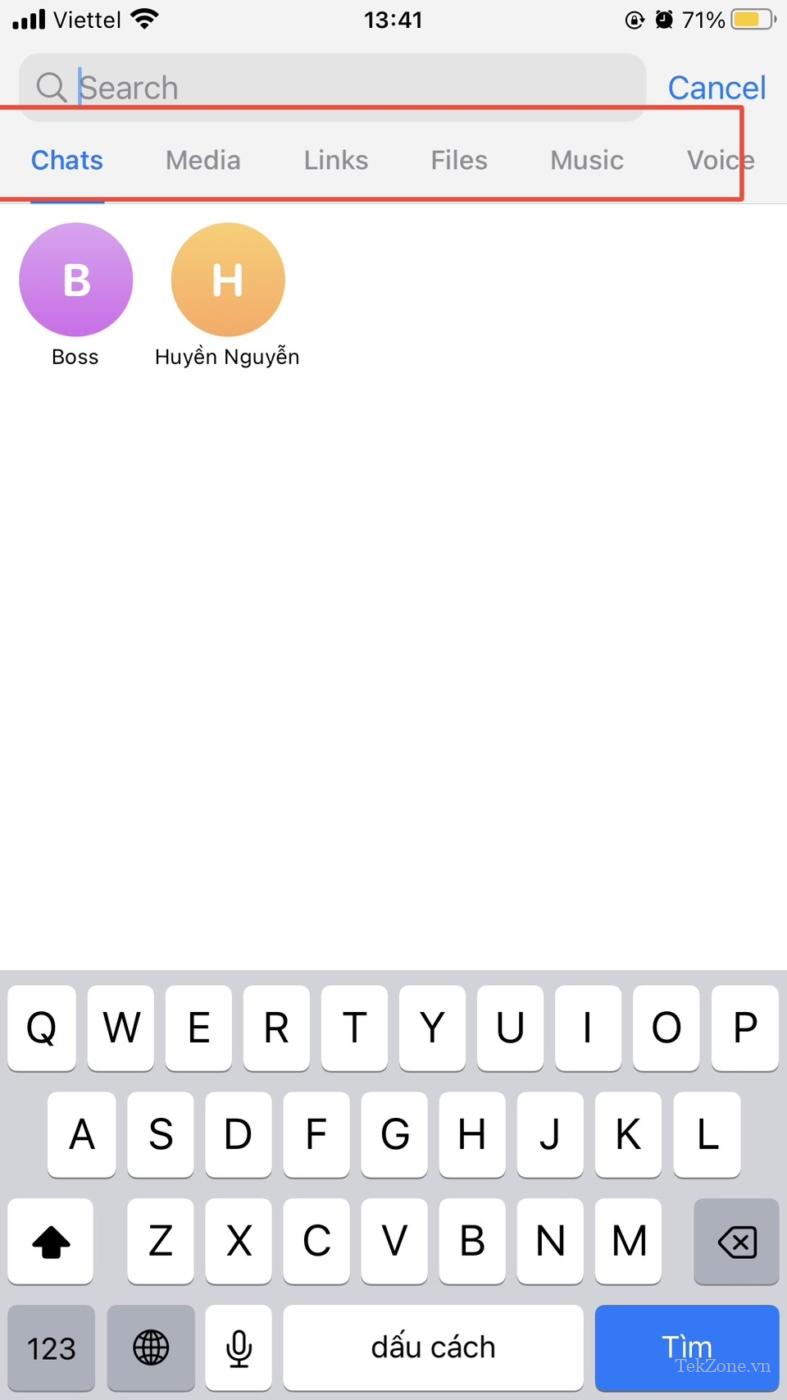
- Chọn File và nhấn tải xuống. Bạn sẽ thấy biểu tượng tải xuống mới ở trên cùng.
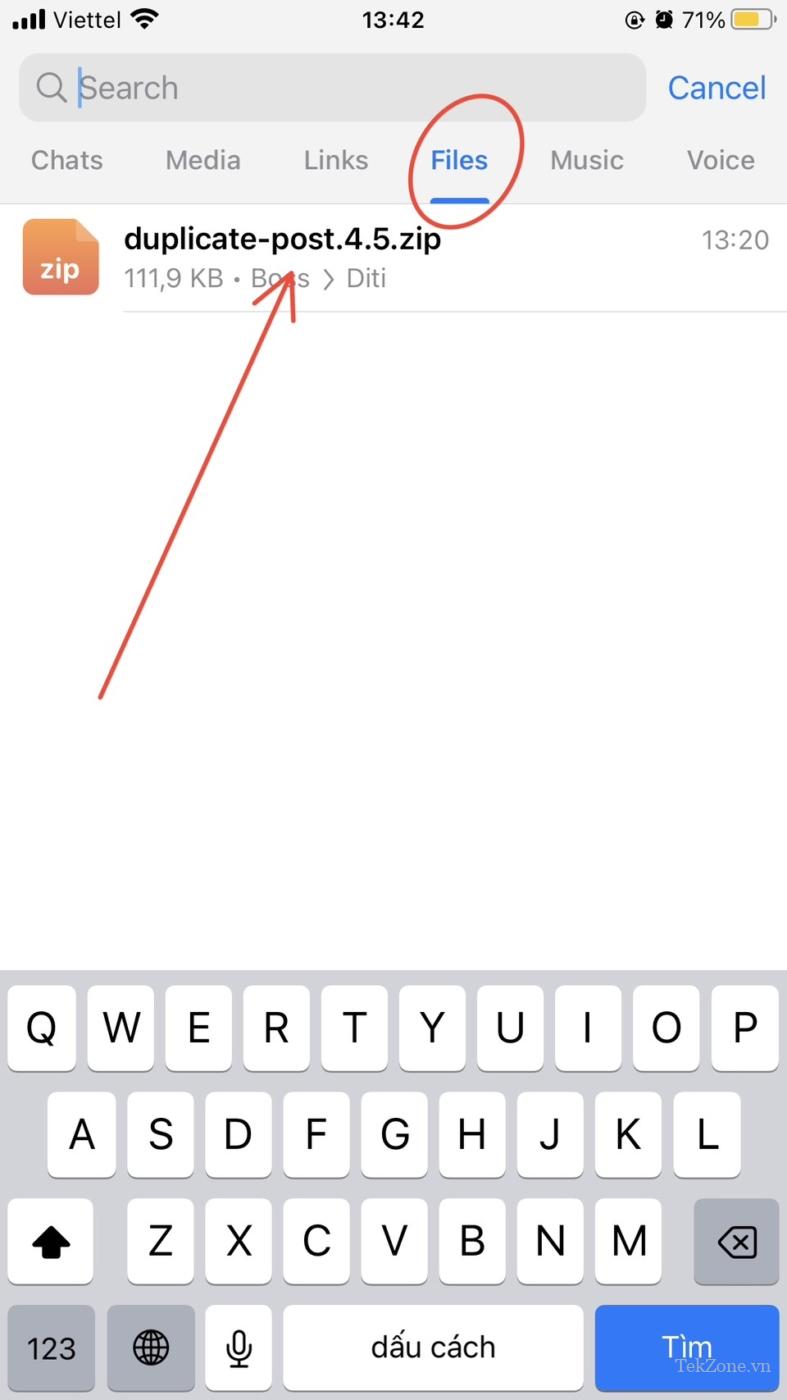
- Tại đây, bạn có thể quản lý tất cả các nội dung tải xuống của mình. Bạn có thể nhấn vào từng file riêng lẻ, tạm dừng tải xuống, ưu tiên file,…
2. Nhập cuộc chat vào Telegram từ các ứng dụng khác
Telegram đã giới thiệu tính năng nhập chat cho phép người dùng nhập lịch sử chat của họ từ các ứng dụng nhắn tin khác, bao gồm cả WhatsApp. Bạn có thể xuất chat từ các ứng dụng nhắn tin khác và nhập cuộc chat đã xuất vào Telegram.
Tất cả các cuộc chat sẽ được tự động tải vào cuộc chat Telegram và bạn có thể bắt đầu từ nơi mình đã dừng lại. Nếu bạn muốn chuyển cuộc chat của mình từ ứng dụng khác sang ứng dụng Telegram. Điều này hoạt động cho cả Android và iPhone. Tính năng nhập chat cũng hoạt động với các ứng dụng như Line và KakaoTalk.
Cách nhập cuộc chat từ WhatsApp sang Telegram
iOS:
- Mở Whatsapp và chọn cuộc chat bạn muốn xuất và nhấn vào chữ i ở góc phải màn hình
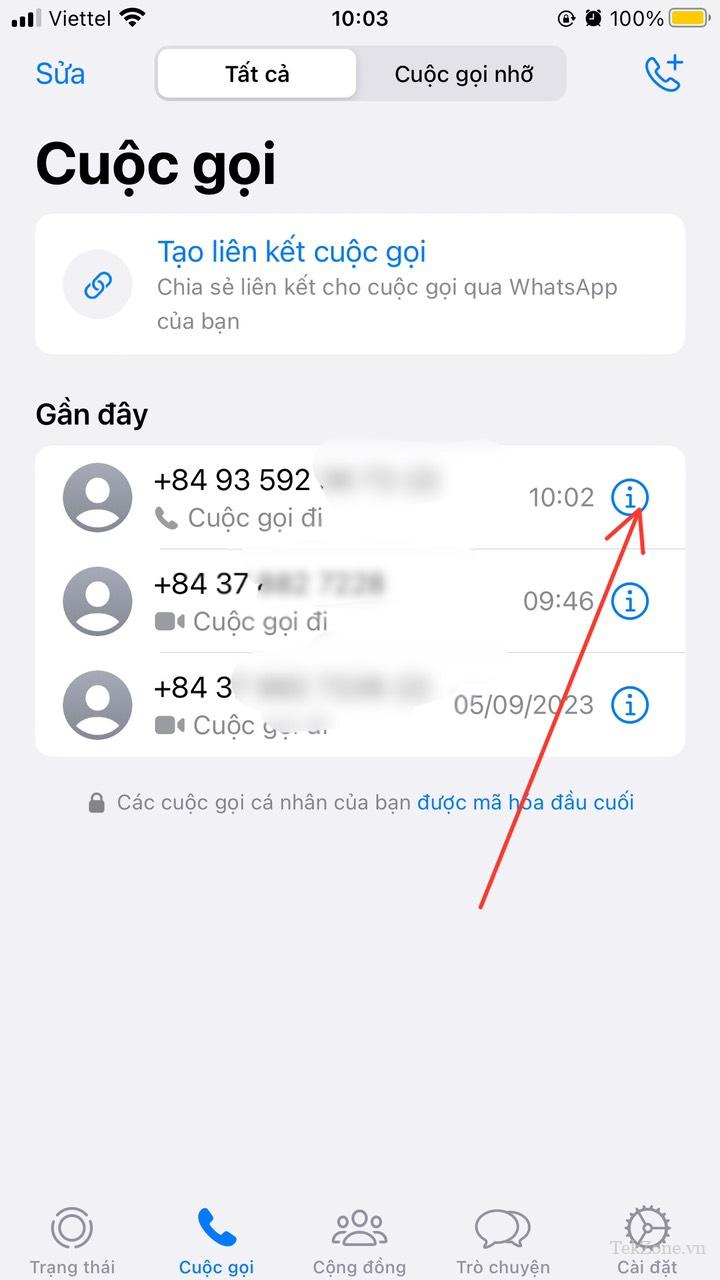
- Đi tới ‘Thông tin liên lạc ‘ hoặc ‘Thông tin nhóm’. Nhấn vào ‘Xuất cuộc trò chuyện’.
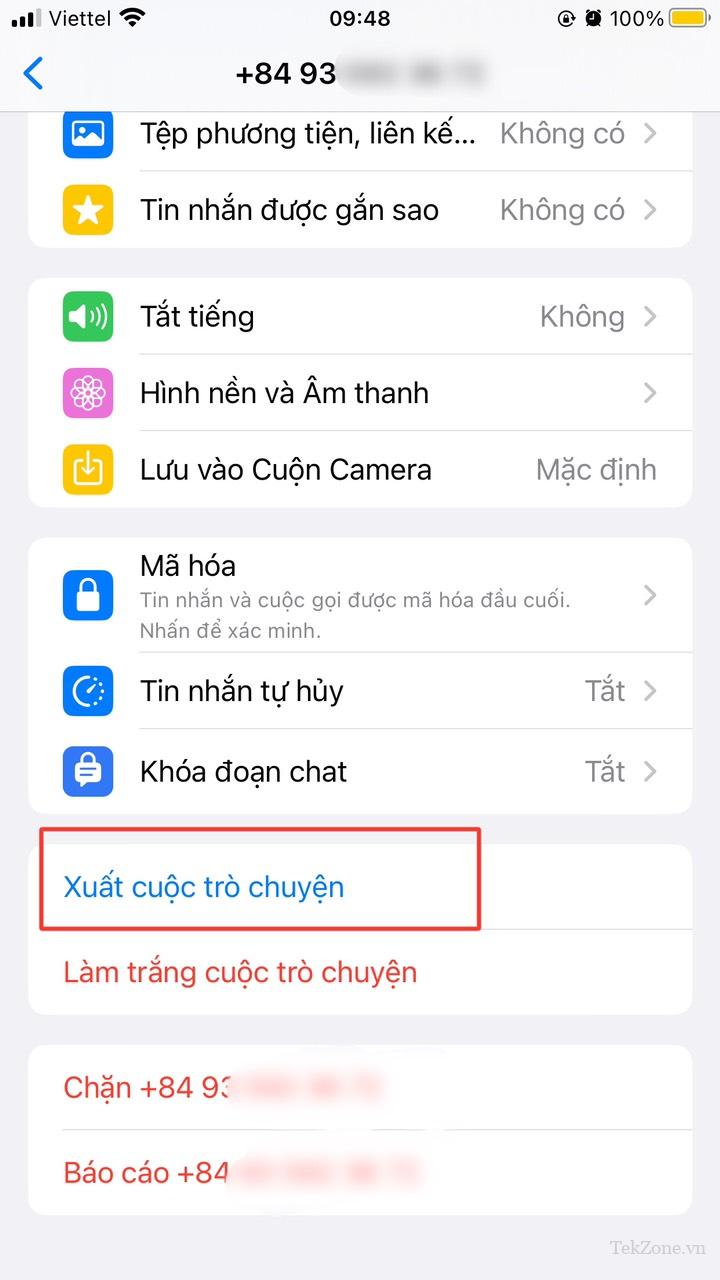
- Chọn ‘Telegram’ từ menu Chia sẻ.
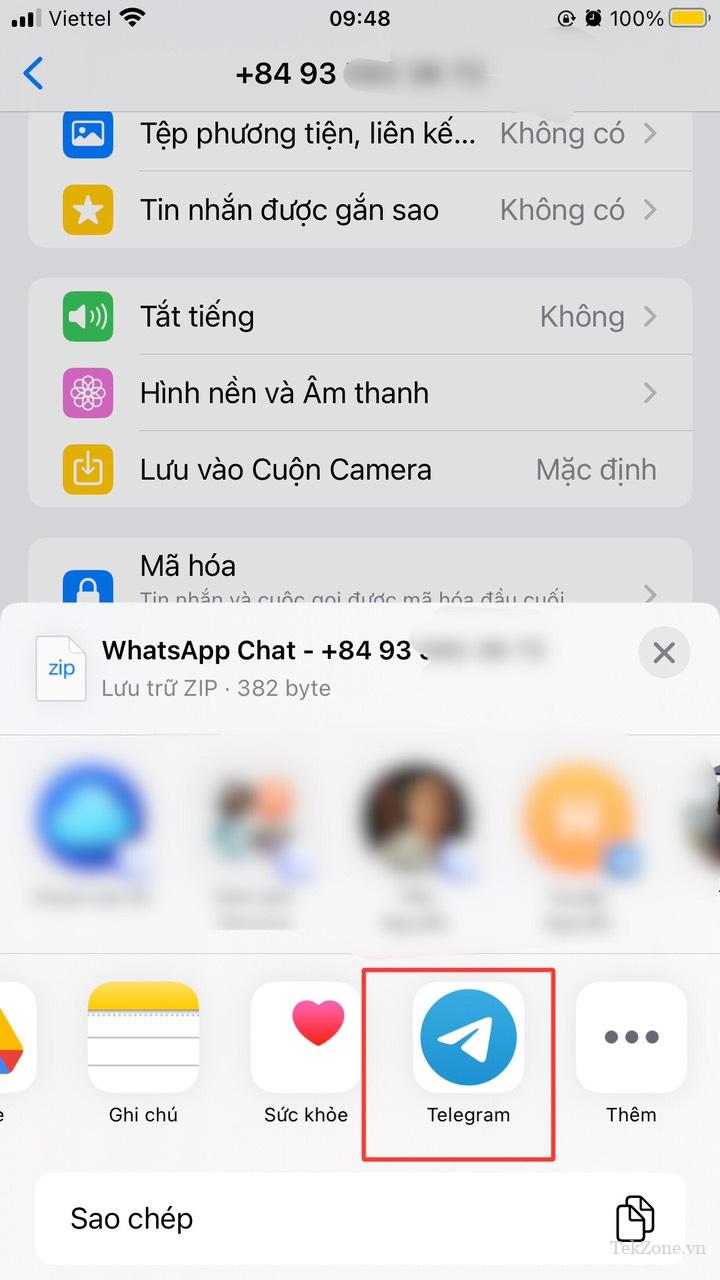
- Bây giờ hãy chọn liên hệ bạn muốn nhập.
Android:
- Mở cuộc chat bạn muốn xuất trong WhatsApp.
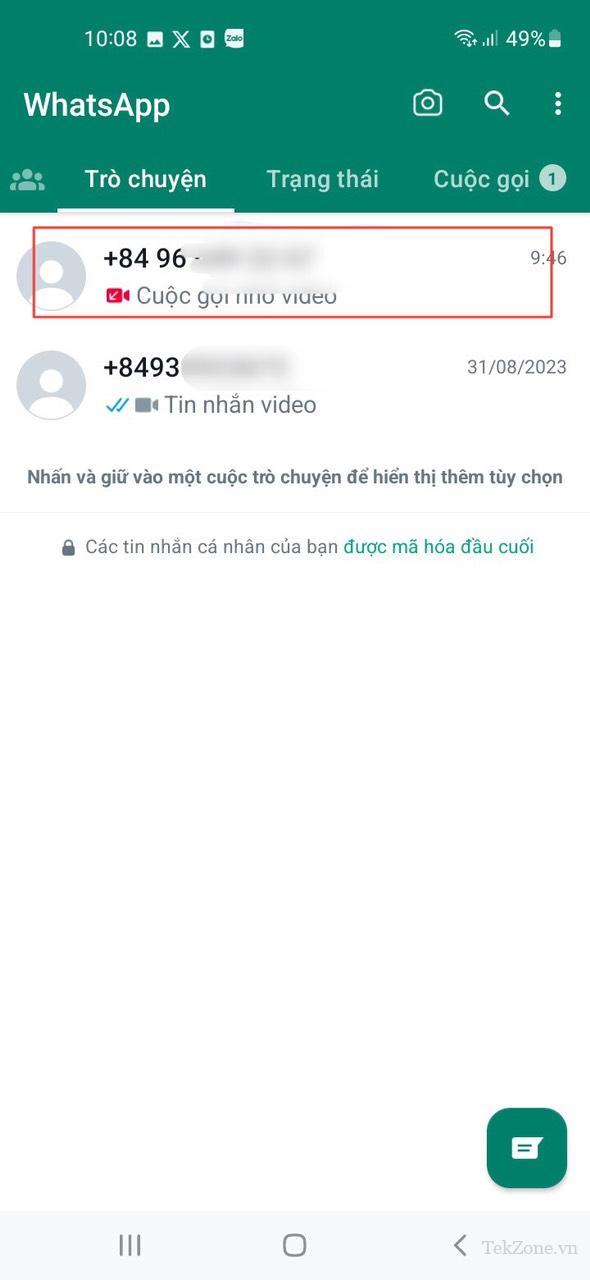
- Nhấn vào ba dấu chấm dọc.
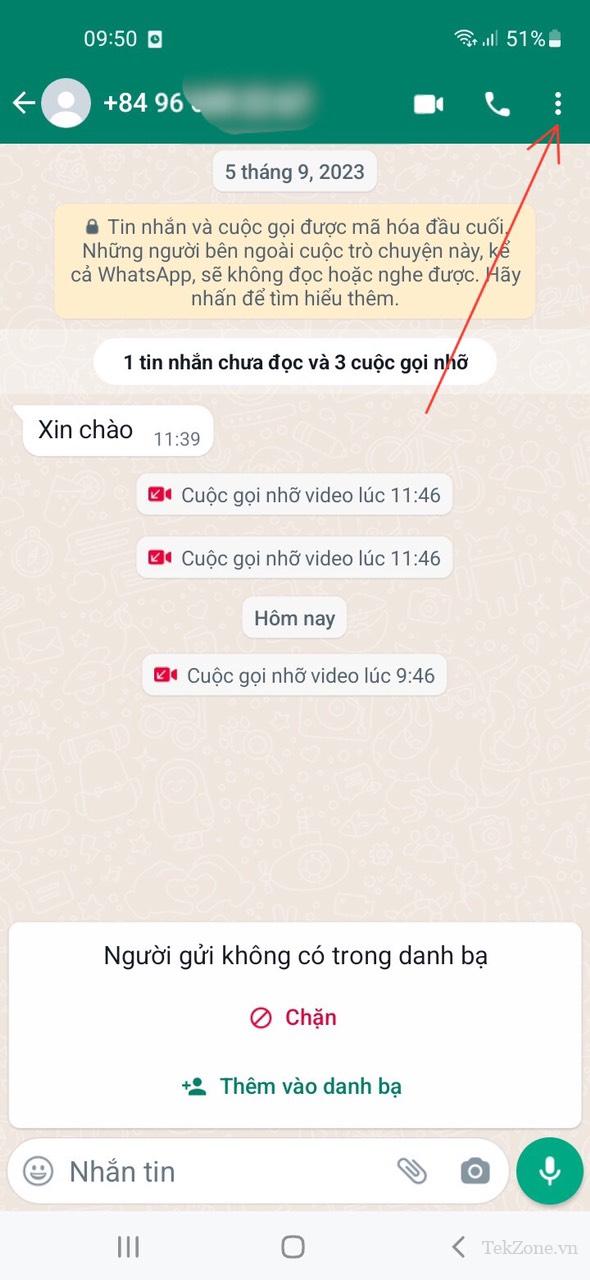
- Đi tới ‘Thêm ‘ và nhấn vào ‘Xuất cuộc trò chuyện ‘.
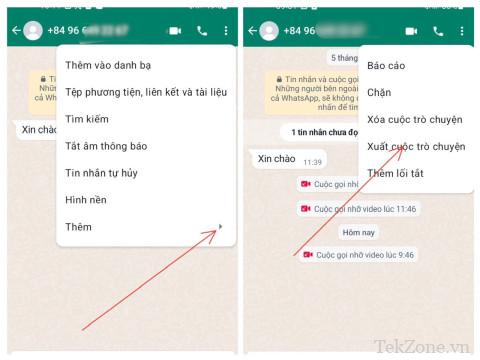
- Chọn ‘Telegram’ từ menu Chia sẻ.
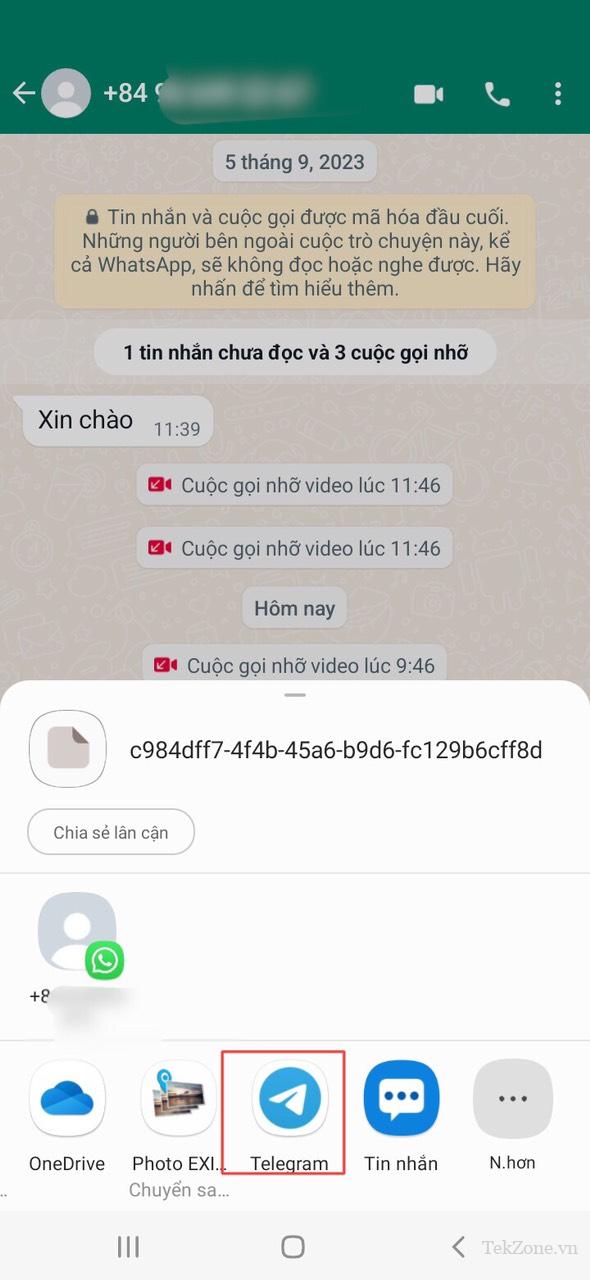
3. Chia sẻ thư mục chat Telegram với người khác
Giờ đây, bạn có thể chia sẻ thư mục chat của mình với người khác trên Telegram. Thư mục chat giúp bạn sắp xếp các cuộc chat của mình trong ứng dụng Telegram. Bạn có thể tạo thư mục chat cho công việc, tin tức hoặc cho nhóm bạn bè của mình và thêm tất cả các cuộc chat riêng lẻ được liên kết với thư mục đó. Sau khi tạo, các thư mục chat sẽ tự động được thêm vào màn hình chính Telegram. Bạn có thể vuốt qua lại giữa các tab này để truy cập nhanh vào các cuộc chat. Đây là cách dễ nhất để sắp xếp các cuộc chat Telegram lộn xộn và không bỏ lỡ bất kỳ tin nhắn quan trọng nào.
Mới đây, Telegram đã giới thiệu tính năng chia sẻ thư mục chat trong ứng dụng. Tính năng mới cho phép người dùng chia sẻ thư mục chat bằng một liên kết duy nhất. Người nhận có thể tham gia ngay lập tức tất cả các cuộc chat trong thư mục dùng chung bằng cách nhấn vào liên kết được chia sẻ. Có thể tạo nhiều liên kết lời mời cho mỗi thư mục chat, mỗi liên kết cấp quyền truy cập vào các cuộc chat khác nhau. Khi tạo liên kết, người dùng có thể chọn những cuộc chat mà họ muốn đưa vào thư mục dùng chung. Họ cũng có thể đặt cho liên kết một tên duy nhất, chẳng hạn như “Tin tức” hoặc “Cập nhật phim”.
Cách chia sẻ thư mục chat với người khác:
- Mở ứng dụng Telegram trên smartphone và chuyển đến phần chat. Nếu bạn đang sử dụng iPhone, hãy nhấn và giữ vào thư mục chat, nhấp vào tùy chọn “ Edit Folder ”, rồi nhấp vào “ Create a Folder ” để chia sẻ liên kết.
Lưu ý: tùy thuộc vào dòng iOS sẽ có chế độ chia sẽ liên kết khác nhau.
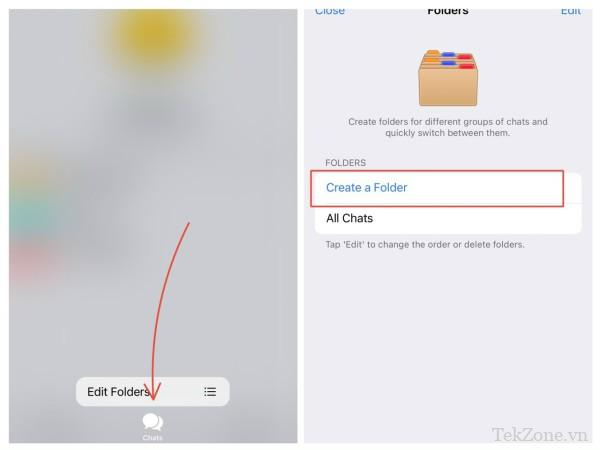
- Nếu bạn đang sử dụng thiết bị Android, hãy nhấp vào menu ba chấm ở góc trên bên trái màn hình, đi tới Settings, chọn Chat Folder muốn chia sẻ và nhấp vào Create a Folder. Liên kết sẽ được tạo. Bạn có thể sao chép liên kết và chia sẻ nó với bạn bè và đồng nghiệp của mình.
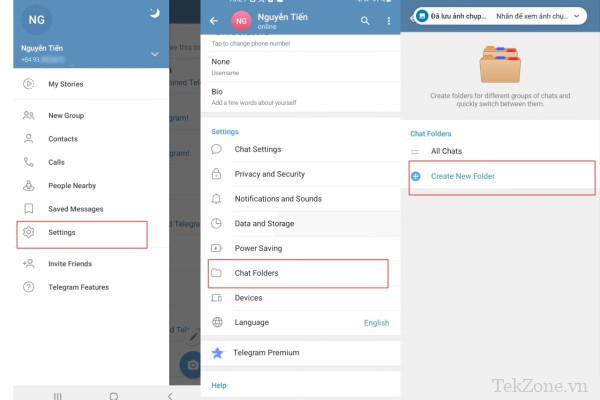
4. Đặt hẹn giờ toàn cầu cho cuộc chat Telegram
Tính năng Tự động xóa tất cả các cuộc chat cho phép bạn đặt bộ hẹn giờ tự động xóa toàn cầu để tự động xóa tin nhắn trong tất cả các cuộc chat mới. Điều này có nghĩa là trong mỗi cuộc chat mới mà bạn bắt đầu hoặc tham gia, tin nhắn sẽ tự động bị xóa sau thời gian đã đặt. Bộ đếm thời gian toàn cầu này không ảnh hưởng đến các cuộc chat hiện có. Tuy nhiên, bạn có thể dễ dàng mở rộng cài đặt tự động xóa cho bất kỳ cuộc chat nào trong số này bằng cách điều hướng đến menu mới tại Settings > Privacy & Security > Auto-delete messages.
Telegram cũng cho phép bạn xóa lịch sử chat của một ngày hoặc phạm vi ngày cụ thể trong một cuộc chat. Mở cuộc chat, nhấp vào ngày, chọn ngày bạn chọn và nhấp vào Xóa lịch sử chat của những ngày đó. Cuộc chat sẽ tự động bị xóa vào một ngày cụ thể. Bạn cũng có thể xem hình ảnh động thú vị. Bấm vào đây để xem hướng dẫn trực quan.
Cách đặt hẹn giờ chat toàn cầu cho tất cả các Cuộc chat trên Telegram
- Mở ứng dụng Telegram trên smartphone .
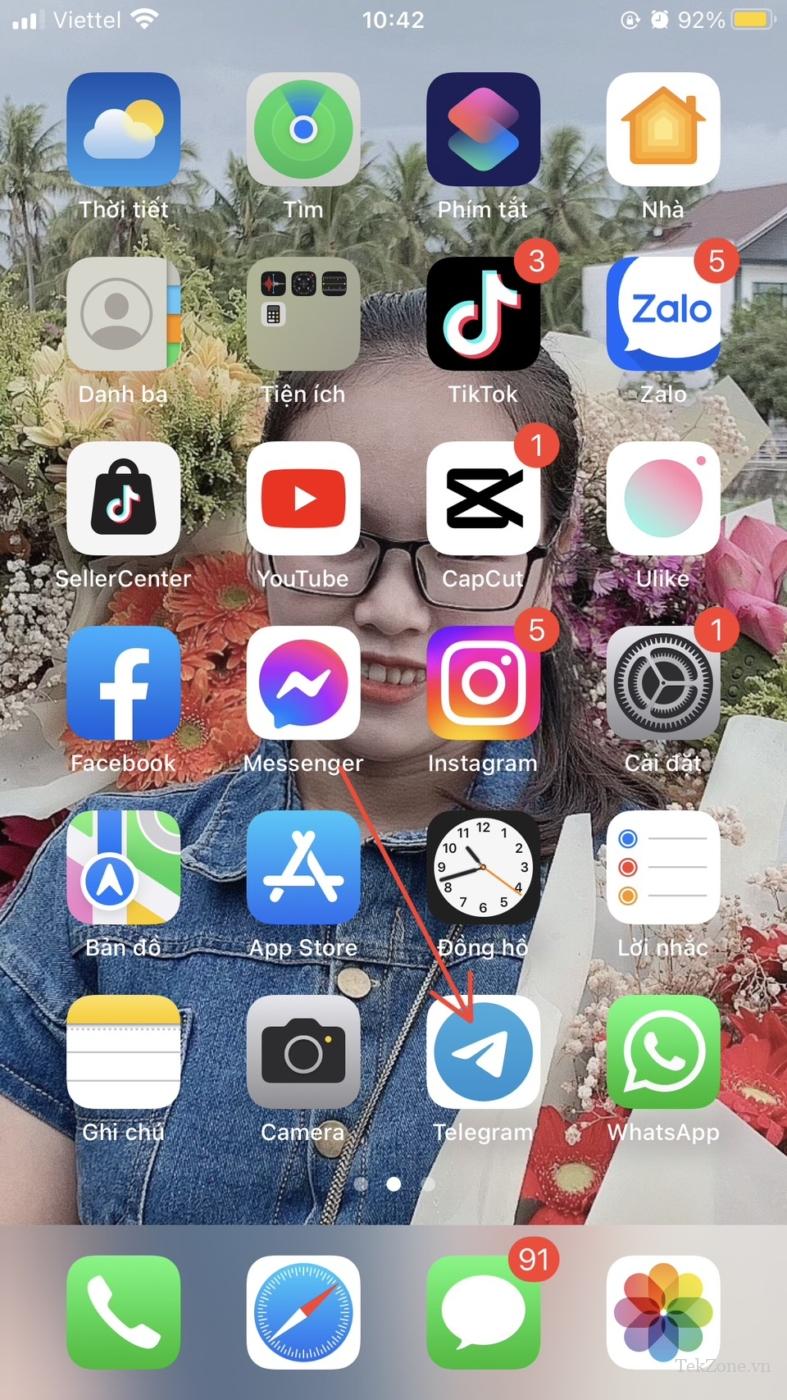
- Nhấp vào cuộc chat mà bạn muốn thiết lập xóa tự động.
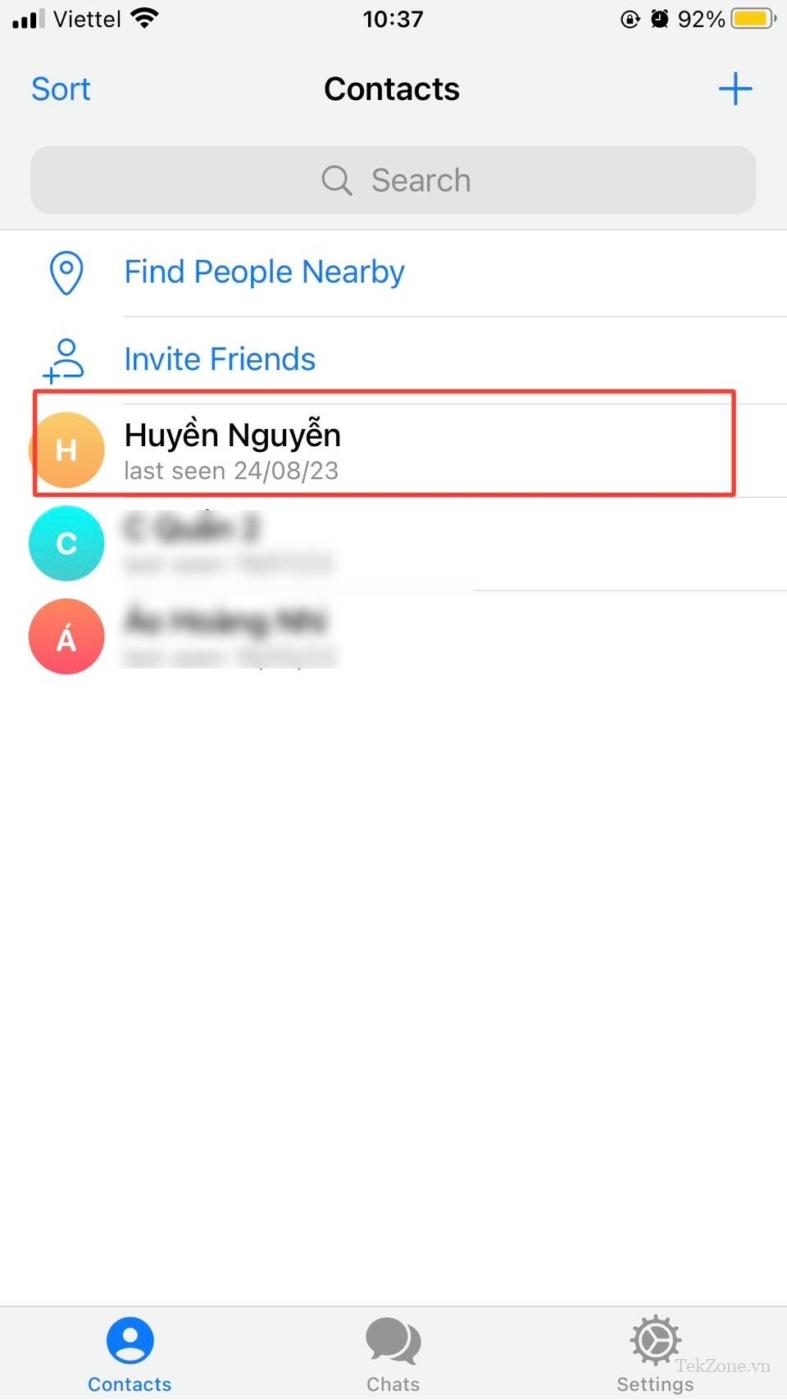
- Nhấn vào ảnh hồ sơ của người hoặc nhóm.
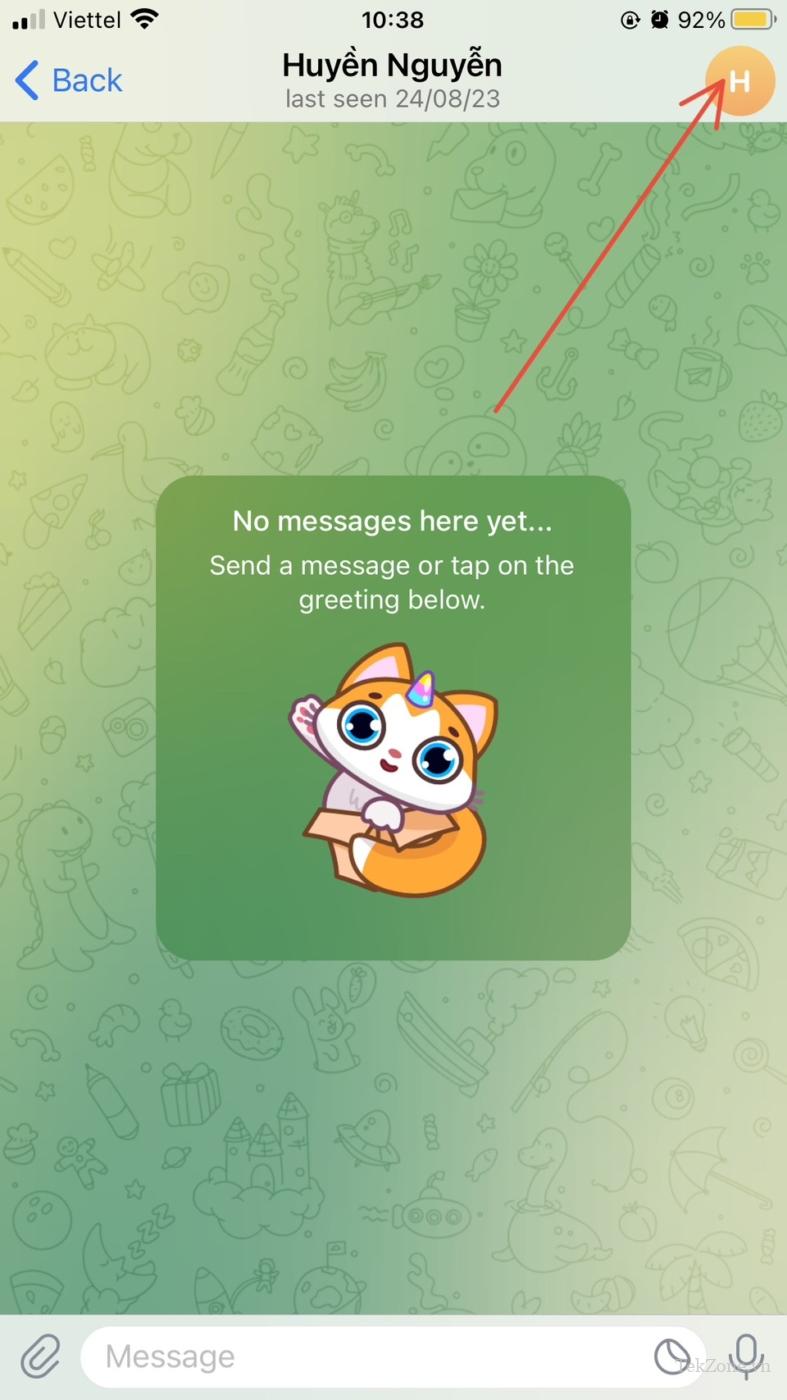
- Chọn “More” và sau đó “Enable auto-delete”.
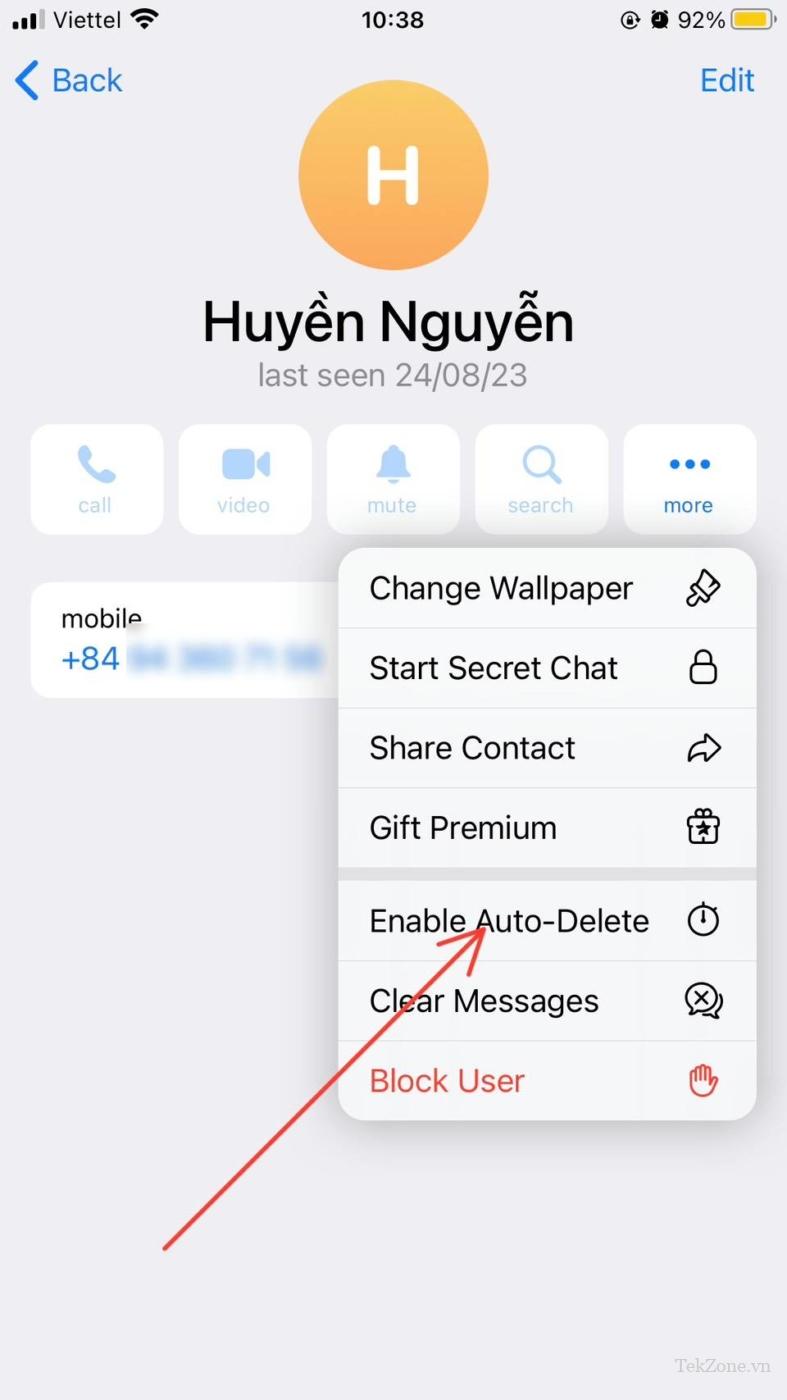
- Chọn khung thời gian tự động xóa: 1 ngày, một tuần, một tháng hoặc khoảng thời gian khác.
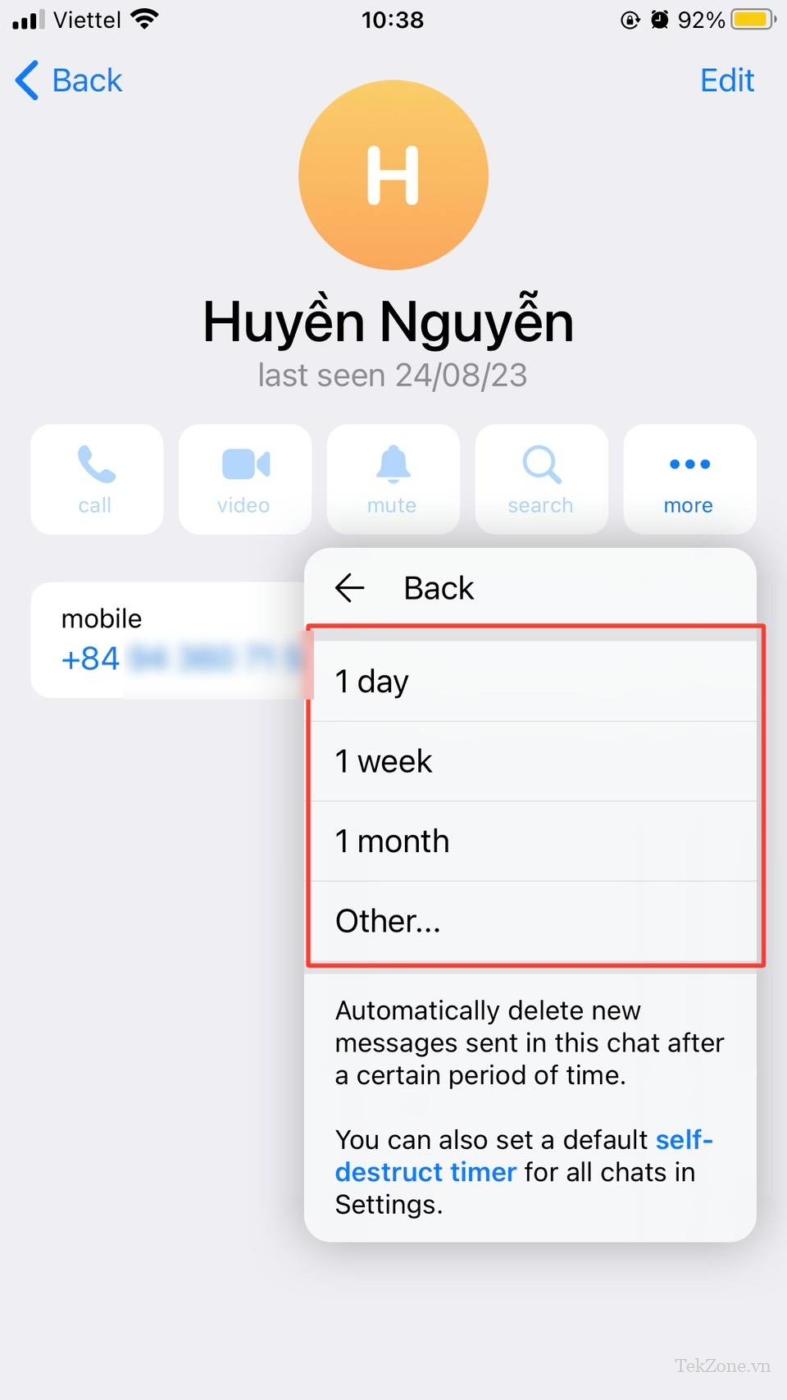
- Sau khi thiết lập, tin nhắn trong cuộc chat đó sẽ tự động bị xóa sau thời gian đã chọn.
5. Dịch tin nhắn trong thời gian thực
Telegram cung cấp nhiều kênh bằng các ngôn ngữ khác nhau. Nếu bạn đang sử dụng ứng dụng dịch bên ngoài để hiểu tin nhắn bạn nhận được trong ứng dụng Telegram thì bạn sẽ rất vui khi biết rằng có tính năng dịch tích hợp.
Những người đăng ký không có màu xanh lam có thể kích hoạt tính năng này bằng cách nhấn và giữ một tin nhắn và nhấp vào tùy chọn “Dịch”. Tin nhắn sau đó sẽ được dịch tự động cho bạn. Là người đăng ký trả phí, bạn có thể dịch toàn bộ tin nhắn nhóm sang các kênh nhóm trong thời gian thực. Để thực hiện việc này, hãy sử dụng nút Dịch ở đầu hộp chat.
Cách bật dịch tin nhắn trong ứng dụng Telegram:
- Mở ứng dụng Telegram trên smartphone và đi tới Settings. .
- Cuộn xuống, nhấp vào Languages và kích hoạt nút Show Translate.
- Chọn ngôn ngữ bạn muốn dịch cuộc chat của mình sang. Bạn cũng có thể đặt quy tắc cho“Do not translate“.
- Nếu bạn là người đăng ký trả phí, bạn có thể kích hoạt tùy chọn Translate Entire Chats
- Bây giờ hãy quay lại cuộc chat mà bạn muốn dịch. Nhấn và giữ tin nhắn và nhấp vào“Translate” để dịch tin nhắn. Nếu bạn là người đăng ký Premium Telegram, hãy nhấn vào thanh điều hướng Dịch ở trên cùng.
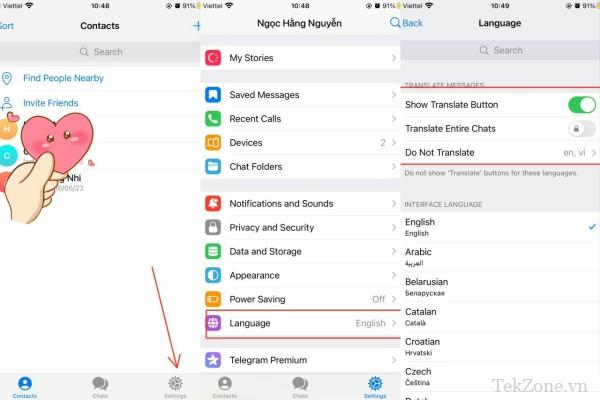
6. Ẩn Media khi chia sẻ trên Telegram
Để tránh đăng nội dung tiết lộ nội dung trong cuộc teams chat Telegram hoặc gây bất ngờ cho ai đó, bạn có thể sử dụng tính năng Hide with Spoilers mới. Điều này cho phép bạn ẩn Media trước khi chia sẻ nó với người khác trong ứng dụng Telegram. Điều này đặc biệt hữu ích nếu bạn đang chia sẻ nội dung tiết lộ nội dung phim (Telegram cũng cung cấp tùy chọn format nội dung tiết lộ nội dung trong tin nhắn nhóm). Khi bạn gửi Media có phần tiết lộ nội dung, Telegram sẽ thêm hiệu ứng làm mờ vào hình ảnh mà người nhận có thể nhấn để xem.
- Mở ứng dụng Telegram trên smartphone và chuyển đến cuộc chat mà bạn muốn chia sẻ hình ảnh.
- Bây giờ hãy chọn hình ảnh, nhấp vào hình ảnh có ba dấu chấm ở trên cùng và chọn tùy chọn Hide with Spoilers
- Bây giờ gửi hình ảnh. Người nhận có thể nhấn vào ảnh để loại bỏ hiệu ứng làm mờ và xem ảnh.
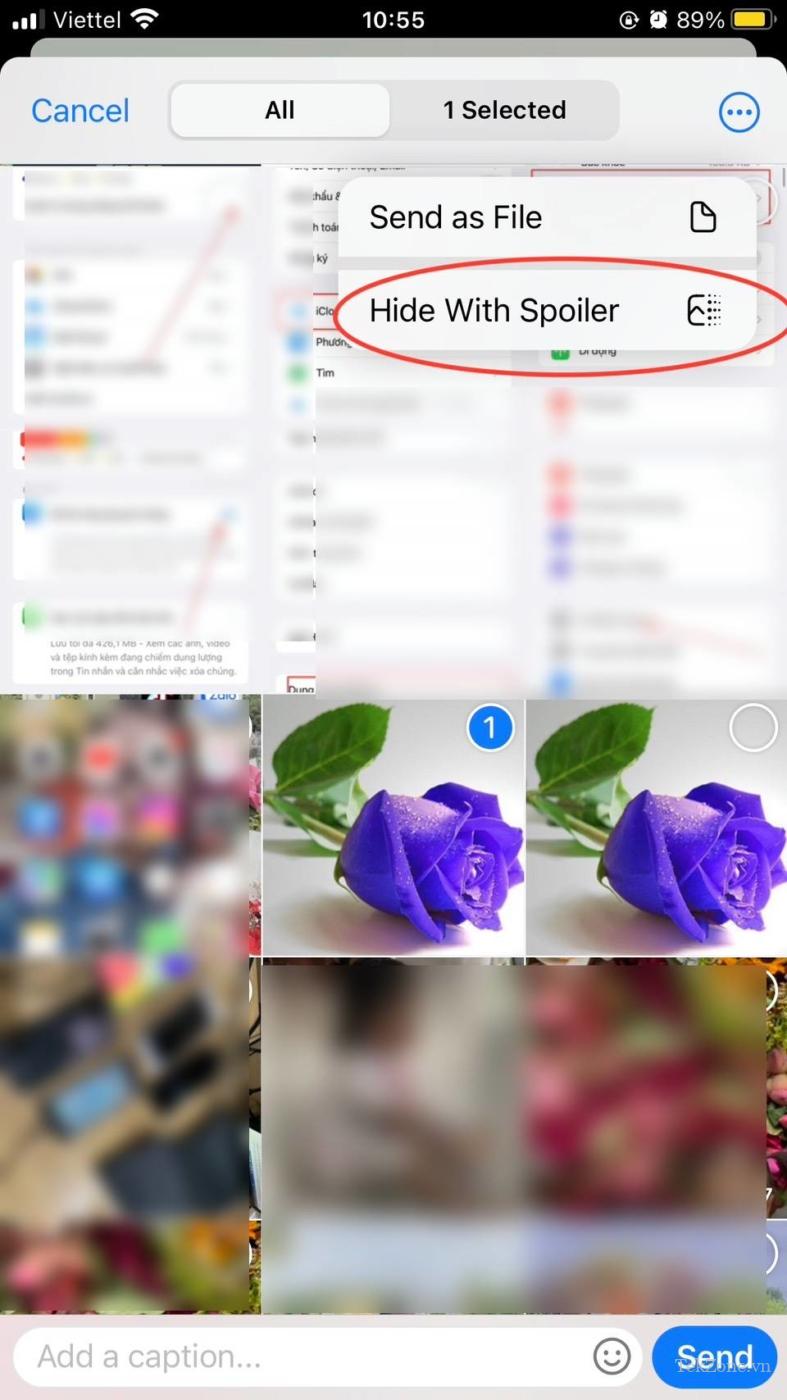
7. Đặt hình nền tùy chỉnh cho cuộc chat Telegram
Telegram đã giới thiệu một tính năng mới để tùy chỉnh giao diện chat. Giờ đây, người dùng có thể đặt hình nền của riêng mình cho bất kỳ cuộc chat 1-1 nào. Sau khi hình nền tùy chỉnh được đặt, một tin nhắn sẽ được gửi đến đối tác chat để họ có thể sử dụng cùng một hình nền hoặc tạo hình nền của riêng mình.
Cách đặt hình nền tùy chỉnh trong ứng dụng Telegram
- Mở ứng dụng Telegram trên smartphone và chuyển đến cuộc chat mà bạn muốn đặt hình nền tùy chỉnh.
- Nhấp vào menu ba chấm ở góc trên bên phải màn hình và nhấn vào “Change wallpaper
- Tại đây, bạn có thể chọn hình nền. Để tạo hình nền tùy chỉnh, hãy nhấp vào “Choose wallpaper from gallery” và chọn ảnh bạn muốn đặt làm hình nền. Bạn có thể tùy chỉnh nó bằng cách điều chỉnh độ mờ nền, đặt chuyển động,…
- Sau khi cài đặt hình nền, người nhận sẽ nhận được thông báo có thể sử dụng hình nền tương tự trên trang của mình. Nếu muốn, họ có thể nhấn vào chế độ xem và đặt hình nền. Không có cách nào để tắt tính năng này.
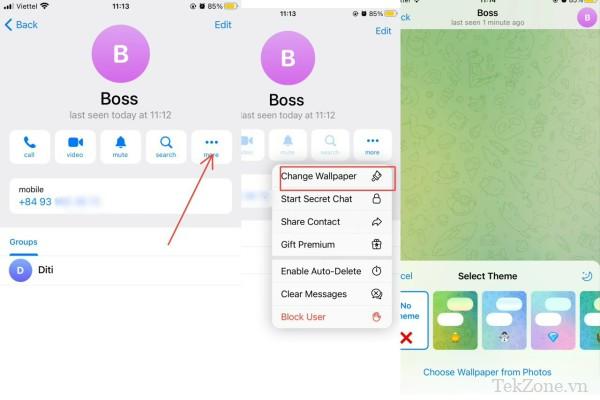
8. Bật chế độ tiết kiệm năng lượng để tiết kiệm pin
Telegram gần đây đã giới thiệu chế độ tiết kiệm năng lượng trong ứng dụng để giúp bạn giảm mức tiêu thụ năng lượng và kéo dài tuổi thọ pin cho smartphone của mình. “Chế độ tiết kiệm năng lượng” mới có thể được kích hoạt tự động khi pin smartphone giảm xuống một mức nhất định. Bạn có thể chọn những hiệu ứng bạn muốn tắt bằng các công tắc riêng lẻ trong ứng dụng. Nếu bạn đang sử dụng thiết bị iOS, cài đặt tiết kiệm năng lượng cũng cung cấp cho bạn tùy chọn giới hạn cập nhật nền.
Cách bật chế độ tiết kiệm pin trên ứng dụng Telegram
- Mở ứng dụng Telegram trên smartphone và đi tới “Settings.”
- Chọn “Power Saving.”
- Điều chỉnh thanh trượt để quyết định mức pin bạn muốn kích hoạt chế độ tiết kiệm năng lượng.
- Sử dụng công tắc bật tắt để chọn các hiệu ứng bạn muốn tắt
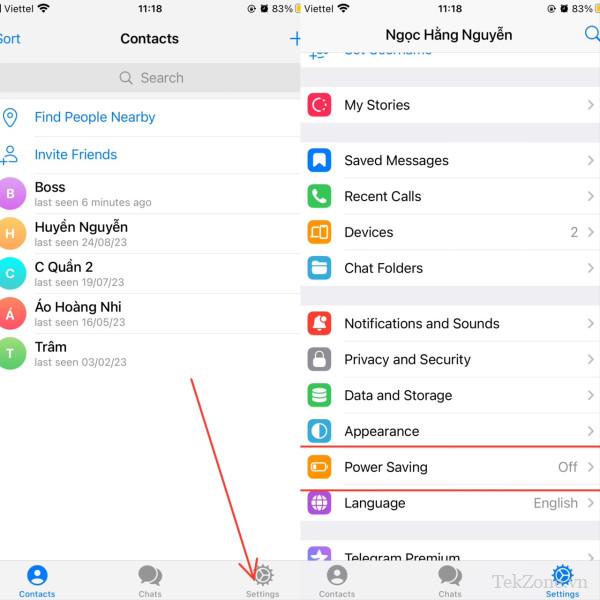
9. Đặt cảnh báo cho vị trí trực tiếp trên Telegram
Vị trí trực tiếp là một tính năng tiện dụng trong các ứng dụng nhắn tin cá nhân như WhatsApp và Telegram. Khi bạn bật và chia sẻ vị trí trực tiếp của mình, họ có thể thấy vị trí theo thời gian thực trên bản đồ trong ứng dụng của họ. Trong bản cập nhật gần đây, Telegram đã công bố một số tính năng thông báo mới cho Địa điểm trực tiếp trong Telegram. Nếu bạn bè chia sẻ vị trí trực tiếp của họ với bạn, bạn có thể thiết lập cảnh báo trên Telegram để thông báo cho bạn khi họ ở gần.Quảng cáo
Tính năng định vị trực tiếp cũng đã được cải tiến để hiển thị hướng mà bạn bè đang hướng tới. Bằng cách này, bạn có thể chắc chắn rằng mình không bỏ lỡ nhau khi gặp mặt, ngay cả khi rất đông người. Ứng dụng này cũng cho phép bạn đặt khoảng thời gian bạn muốn chia sẻ vị trí của mình. Khi khoảng thời gian đó kết thúc, ứng dụng sẽ tự động ngừng chia sẻ vị trí .
Cách đặt cảnh báo cho vị trí trực tiếp trong ứng dụng Telegram
- Mở Telegram trên smartphone và chọn cuộc chat nơi bạn muốn chia sẻ vị trí trực tiếp của mình.
- Nhấn vào biểu tượng file đính kèm gần hộp tin nhắn.
- Chọn “Location. “
- Nhấp vào“Send my Current Location” để chia sẻ vị trí hiện tại .
- Để chia sẻ vị trí di chuyển, hãy nhấn vào “Share my live location for… ” và chọn khoảng thời gian.
- Bây giờ hãy nhấn vào biểu tượng cảnh báo và đặt cảnh báo. Bây giờ hãy nhập khoảng cách
- Xác nhận bằng “OK”.
- Cấp cho Telegram quyền truy cập vào vị trí khi được nhắc.
- Vị trí trực tiếp bây giờ sẽ được chia sẻ với cuộc chat đã chọn trong suốt thời gian chat .
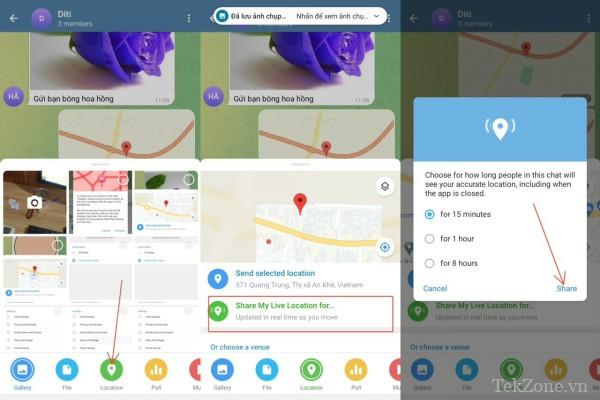
10. Đăng thước phim trên Telegram
Bạn là người thích đăng trạng thái WhatsApp và Thước phim trên Instagram nhưng lại bỏ lỡ chúng trên Telegram? Đừng lo lắng vì Telegram gần đây đã ra mắt phiên bản Stories. Cũng giống như trên các nền tảng khác, bạn có thể thêm hình ảnh và video vào thước phim của mình và tùy chỉnh chúng bằng nhãn dán, thông tin vị trí,…
Thước phim Telegram có sẵn cho tất cả người dùng mà không cần đăng ký trả phí. Bạn có thể kiểm soát ai có thể xem thước phim của mình và tắt ảnh chụp màn hình nếu bạn không muốn người xem chụp ảnh màn hình bài đăng của mình. Bạn cũng có thể chỉnh sửa những thước phim đã đăng trên Telegram.
Nếu bạn là người đăng ký Telegram Premium, bạn sẽ nhận được các lợi ích bổ sung như thứ tự ưu tiên, chế độ ẩn cho phép người dùng ẩn chế độ xem thước phim của họ, kiểm tra xem ai đã xem thước phim của họ ngay cả sau khi trải nghiệm thước phim, đặt thời gian hết hạn tùy chỉnh cho thước phim, lưu thước phim trực tiếp tới Thư viện, hiển thị tối đa 100 Câu chuyện mỗi ngày và hơn thế nữa.
Cách đăng và chỉnh sửa tin Telegram:
- Mở ứng dụng Telegram và nhấp vào biểu tượng camera ở dưới cùng bên phải màn hình .
- Nhấn nút chụp để chụp ảnh hoặc giữ nút này để quay video. Vuốt lên để chọn từ thư viện .
- Tùy chỉnh Câu chuyện bằng chú thích, thêm nhãn dán và nhấp vào Tiếp theo.
- Quyết định ai có thể xem câu chuyện và nhấp vào “Post Story”.
- Nếu bạn muốn chỉnh sửa câu chuyện sau khi đăng, hãy nhấp vào trang chat để xem các biểu tượng câu chuyện. Nhấp vào hình thu nhỏ của ảnh hồ sơ để xem thước phim .
- Bây giờ hãy đến câu chuyện bạn muốn chỉnh sửa. Nhấp vào ba dấu chấm dọc và chọn ‘Edit Story’.
- Thực hiện các thay đổi, chẳng hạn như thêm nhãn dán hoặc điều chỉnh văn bản. Bấm vào biểu tượng Xong ở dưới cùng bên phải để lưu.
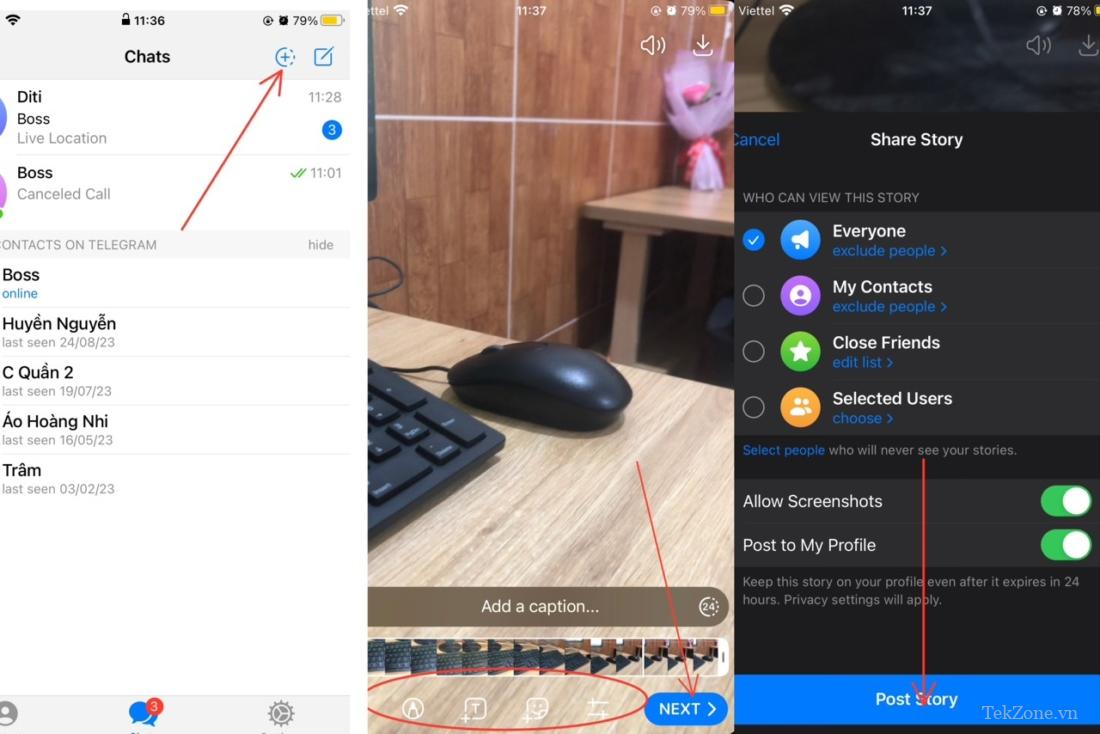
Đây là tổng hợp những tính năng mới ra mắt gần đây của Telegram được đánh giá là tốt nhất. Khi một số tính năng không có sẵn cho tất cả người dùng. Để sử dụng các tính năng này, bạn cần cập nhật ứng dụng Telegram của mình lên phiên bản mới nhất.
II. Câu hỏi thường gặp về các tính năng mới nhất của Telegram
1. Tất cả các tính năng này có sẵn trên cả Android và iOS không?
Có, hầu hết các tính năng đều có sẵn cho cả Android và iOS. Bạn có thể tìm thấy hướng dẫn dành cho Android và iOS trong bài đăng này.
2. Làm sao để đảm bảo tôi đang sử dụng phiên bản Telegram mới nhất?
Bạn có thể kiểm tra phiên bản ứng dụng Telegram bạn đang sử dụng. Để kiểm tra phiên bản ứng dụng trên Android, hãy mở Cài đặt và đi tới Ứng dụng. Nhấn vào ứng dụng bạn muốn kiểm tra. Cuộn xuống trang thông tin ứng dụng để xem số phiên bản. Trên iOS, mở Cài đặt và chọn cài đặt cho ứng dụng. Cuộn xuống để tìm ứng dụng có số phiên bản bạn muốn xem. Ngoài ra, bạn có thể mở cửa hàng ứng dụng Google và Apple và tải phiên bản ứng dụng. Nếu có bản cập nhật, bạn có thể cập nhật ứng dụng Telegram lên phiên bản mới nhất để có được những tính năng mới nhất.
3. Làm sao để kiểm tra các tính năng beta của ứng dụng telegram?
Bạn có thể cài đặt Telegram X (chỉ dành cho Android) trên smartphone của mình để kiểm tra các tính năng beta của ứng dụng Telegram. Hầu hết các tính năng đều được thử nghiệm trên Telegram X trước khi chúng được tích hợp vào ứng dụng Telegram. Ngoài ra, bạn có thể tham gia kênh Telegram Beta chính thức để nhận thông tin cập nhật về các tính năng và bản phát hành beta mới nhất. Làm theo hướng dẫn và liên kết trong kênh Telegram beta dành cho các phiên bản iOS beta. Hãy chắc chắn rằng bạn có một thiết bị tương thích.
Mục lục
- I. Các tính năng mới nhất của ứng dụng Telegram
- 1. Quản lý tải xuống trên Telegram bằng thanh công cụ Search
- 2. Nhập cuộc chat vào Telegram từ các ứng dụng khác
- 3. Chia sẻ thư mục chat Telegram với người khác
- 4. Đặt hẹn giờ toàn cầu cho cuộc chat Telegram
- 5. Dịch tin nhắn trong thời gian thực
- 6. Ẩn Media khi chia sẻ trên Telegram
- 7. Đặt hình nền tùy chỉnh cho cuộc chat Telegram
- 8. Bật chế độ tiết kiệm năng lượng để tiết kiệm pin
- 9. Đặt cảnh báo cho vị trí trực tiếp trên Telegram
- 10. Đăng thước phim trên Telegram
- II. Câu hỏi thường gặp về các tính năng mới nhất của Telegram




